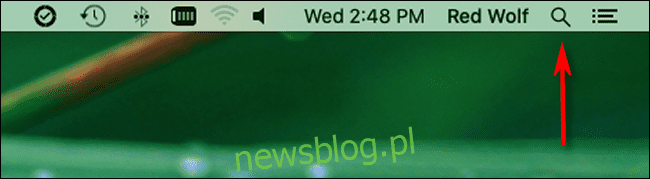
Khi sử dụng máy Mac, đôi khi bạn cần tìm hiểu sâu về cài đặt hoặc có thể thực hiện một số tác vụ dòng lệnh dành cho nhà phát triển. Đối với điều này, bạn sẽ cần ứng dụng Terminal để truy cập dòng lệnh trên macOS. Đây là cách để chạy nó.
Cách mở terminal bằng tìm kiếm tiêu điểm
Có lẽ cách dễ nhất và nhanh nhất để mở một thiết bị đầu cuối là sử dụng tìm kiếm Spotlight. Để khởi chạy Spotlight, hãy nhấp vào biểu tượng kính lúp nhỏ trên thanh menu (hoặc nhấn Command + Phím cách).
Khi thanh tìm kiếm Spotlight xuất hiện trên màn hình, hãy nhập “terminal.app” và nhấn Return. Ngoài ra, hãy nhấp vào biểu tượng Terminal.app xuất hiện.
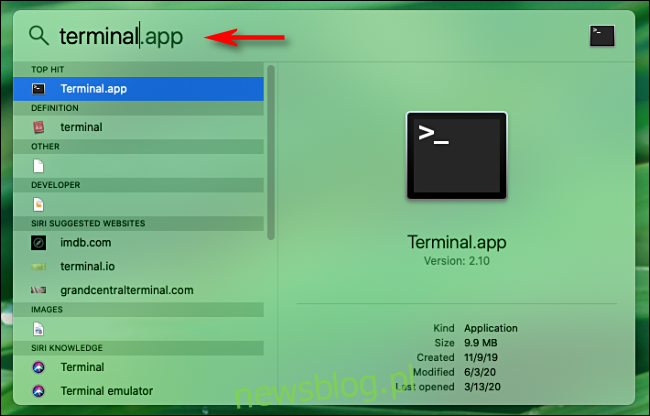
Thiết bị đầu cuối sẽ khởi chạy và bạn sẽ sẵn sàng sử dụng.
Cách mở terminal từ Launchpad
Bạn cũng có thể nhanh chóng mở Terminal từ Launchpad. Nếu bạn có Launchpad trong thanh công cụ của mình, hãy nhấp vào biểu tượng tàu tên lửa – hoặc nhấn “F4” trên bàn phím để khởi chạy nó.

Khi Launchpad mở, hãy nhập “Terminal” và nhấn phím quay lại. Ngoài ra, bạn có thể nhấp vào biểu tượng “Terminal”.
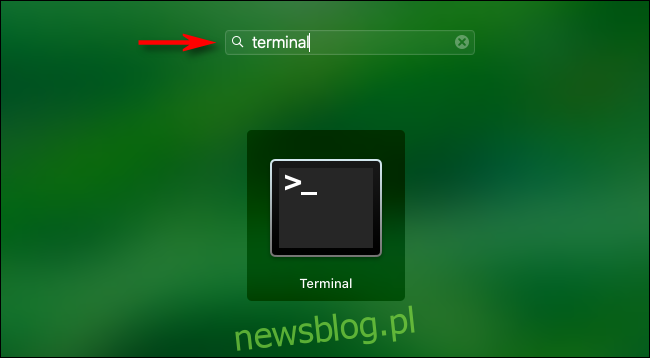
Ứng dụng Terminal sẽ mở ra.
Cách mở terminal từ thư mục ứng dụng
Nếu bạn muốn khởi chạy Terminal từ biểu tượng của chương trình trong Finder, thông thường bạn sẽ tìm thấy nó trong thư mục /Applications/Utilities. Đây là vị trí mặc định của nó khi cài đặt macOS mới.
Để mở Terminal từ thư mục Ứng dụng, hãy nhấp vào màn hình nền để đưa Finder vào tiêu điểm. Trong thanh menu, nhấp vào “Đi” và chọn “Ứng dụng”.
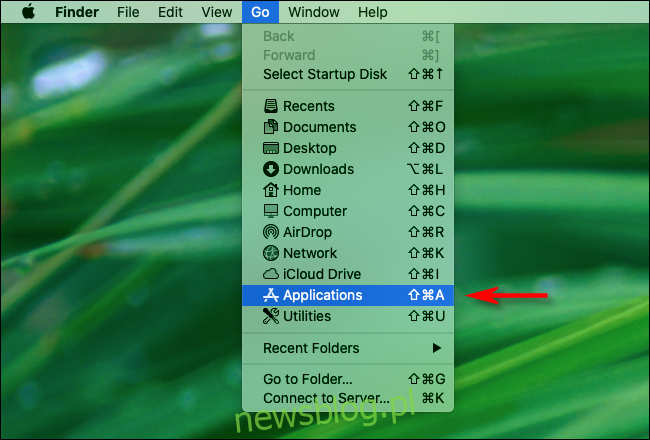
Thư mục ứng dụng của bạn sẽ mở ra. Cuộn cho đến khi bạn tìm thấy thư mục “Công cụ”. Nhấp đúp vào thư mục “Tiện ích” để mở. Bên trong, bạn sẽ tìm thấy Terminal.
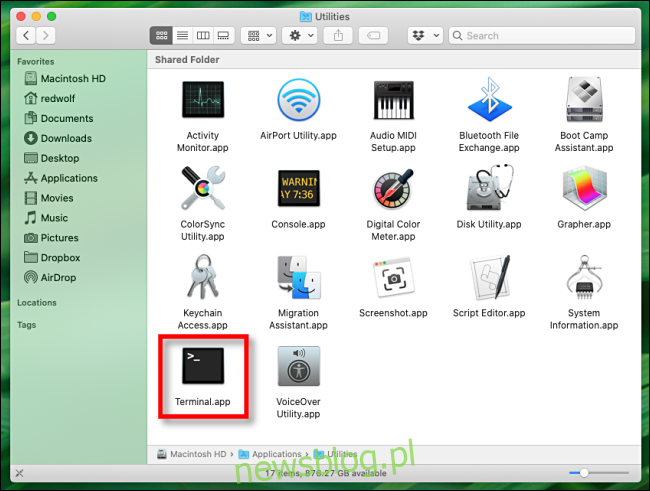
Nhấp đúp vào biểu tượng Terminal.app để mở terminal.
Giữ thiết bị đầu cuối trong dock để truy cập nhanh hơn
Nếu bạn muốn truy cập nhanh vào nó trong tương lai sau khi khởi động Terminal, bạn có thể giữ biểu tượng của nó trong Dock. Chỉ cần nhấp chuột phải vào biểu tượng thiết bị đầu cuối trong Dock và chọn “Tùy chọn > Giữ trong Dock”. Lần tới khi bạn cần khởi chạy Terminal, chỉ cần nhấp vào biểu tượng Dock của nó. Hãy vui vẻ trên dòng lệnh!
Kể từ macOS Catalina, shell dòng lệnh mặc định là Zsh, nhưng bạn có thể chuyển về shell Bash nếu muốn.
